विज्ञापन
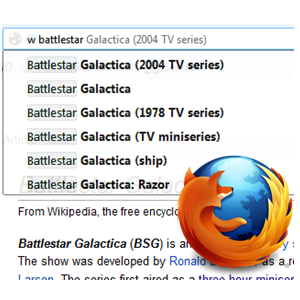 यदि ब्रेड कटा हुआ आने के बाद से Google सबसे अच्छी चीज है, तो आपके ब्राउज़र के एड्रेस बार से Google को खोजने की क्षमता इंटरनेट के बाद शायद सबसे अच्छी बात है। अधिकांश ब्राउज़रों में, आप खोज और तेज़ और आसान बनाने के लिए विभिन्न शॉर्टकट और कोड का उपयोग कर सकते हैं, लेकिन आज तक मैंने इससे बेहतर तरीका नहीं देखा है। InstantFox.
यदि ब्रेड कटा हुआ आने के बाद से Google सबसे अच्छी चीज है, तो आपके ब्राउज़र के एड्रेस बार से Google को खोजने की क्षमता इंटरनेट के बाद शायद सबसे अच्छी बात है। अधिकांश ब्राउज़रों में, आप खोज और तेज़ और आसान बनाने के लिए विभिन्न शॉर्टकट और कोड का उपयोग कर सकते हैं, लेकिन आज तक मैंने इससे बेहतर तरीका नहीं देखा है। InstantFox.
InstantFox एक फ़ायरफ़ॉक्स ऐड-ऑन है जो मुझे हमारे यहां मिला बेस्ट फ़ायरफ़ॉक्स ऐड-ऑन पेज सबसे अच्छा फ़ायरफ़ॉक्स Addonsफ़ायरफ़ॉक्स अपने एक्सटेंशन के लिए प्रसिद्ध है। लेकिन कौन से एडोन सबसे उपयोगी हैं? यहां वे हैं जो हमें लगता है कि वे सबसे अच्छे हैं, वे क्या करते हैं, और आप उन्हें कहां पा सकते हैं। अधिक पढ़ें और पूरी तरह से प्यार हो गया। यह आपके पता बार में तीन अद्भुत, खोज-बढ़ाने वाली सुविधाएँ लाता है: खोज शॉर्टकट, ऑटो-पूर्ण, और तुरंत परिणाम लोड करना। और यदि यह पर्याप्त नहीं है, तो आप अपनी किसी भी पूर्व-कॉन्फ़िगर वेबसाइट पर किसी भी हाइलाइट किए गए कीवर्ड को खोजने के लिए InstantFox का उपयोग कर सकते हैं। हां, मुझे पता है, ऑटो-कम्प्लीट और सर्च जैसा कि आप टाइप करते हैं, नए फीचर्स नहीं हैं - यह पहले भी हो चुका है - लेकिन कब ये सुविधाजनक विशेषताएं आपके एड्रेस बार में अपना रास्ता बनाती हैं, खोज सुपर त्वरित और पूरी तरह से हो जाती है दर्द रहित। मुझे विश्वास नहीं है? खुद के लिए जज!
यदि आप फ़ायरफ़ॉक्स शॉर्टकट की तलाश कर रहे हैं जो आवश्यक रूप से खोज से संबंधित नहीं हैं, तो मैक के लिए फ़ायरफ़ॉक्स शॉर्टकट धोखा शीट और विंडोज के लिए फ़ायरफ़ॉक्स धोखा शीट की जांच करना सुनिश्चित करें।
झटपट कॉन्फ़िगर करना
ईमानदार होने के लिए, कॉन्फ़िगर करने के लिए इतना सब नहीं है। InstantFox एक नो-रीस्टार्ट ऐड-ऑन है और तेरह खोज इंजनों के साथ पूर्व-कॉन्फ़िगर किया गया है जिसमें पहले से ही एक कीबोर्ड शॉर्टकट शामिल है। इनमें Google, Google मैप्स, विकिपीडिया, IMDb और अन्य शामिल हैं। कई वेबसाइट भी कॉन्फ़िगर की गई हैं जो कीबोर्ड शॉर्टकट के साथ नहीं आती हैं।
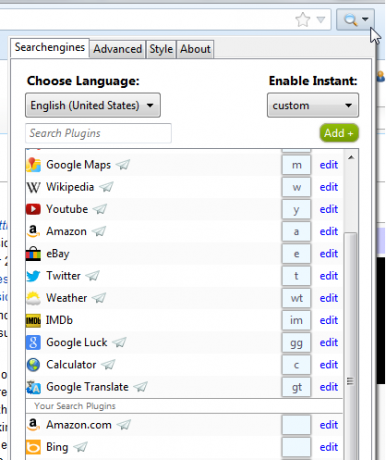
इनमें से किसी भी एक वेबसाइट को संपादित किया जा सकता है: आप शॉर्टकट, नाम, URL को बदल सकते हैं, यह तय कर सकते हैं कि क्या आप चाहते हैं कि वेबसाइट तुरंत खोजे, आदि। स्वाभाविक रूप से, आप "ऐड" बटन पर क्लिक करके अपनी इच्छानुसार किसी भी वेबसाइट को भी जोड़ सकते हैं। आपको एक नाम, एक शॉर्टकट और खोज URL की आपूर्ति करने की आवश्यकता है। ज्यादातर मामलों में, जैसे ही आप URL भरते हैं, InstantFox स्वचालित रूप से वेबसाइटों के लिए एक फेविकॉन लोड कर देगा।
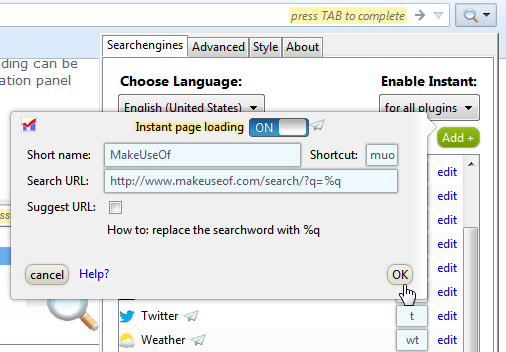
खोज URL खोजने का सबसे आसान तरीका नियमित खोज करना और परिणाम पृष्ठ से URL की प्रतिलिपि बनाना है। अब बस खोज क्वेरी के लिए स्थानापन्न करें % q और आप सभी सेट हैं
यदि आप एक इंजन को हटाना चाहते हैं तो आप इसके "एडिट" बटन पर क्लिक करके ऐसा कर सकते हैं। आप इसे अक्षम करना भी चुन सकते हैं, यदि आपको लगता है कि आप बाद में इसे फिर से सक्षम करना चाहते हैं। आप मुख्य ऐड-ऑन विंडो से सीधे प्रत्येक इंजन के लिए शॉर्टकट बदल सकते हैं। यदि आप किसी के पहले से ही उपयोग में आने का प्रयास करते हैं, तो इसे लाल रंग में हाइलाइट किया जाएगा।
InstantFox लगभग 30 भाषाओं में उपलब्ध है, लेकिन "भाषा चुनें" ड्रॉपडाउन मेनू का उपयोग करके उनके बीच स्विच करने पर, आप पाएंगे कि मुख्य प्रभाव पर है खोज इंजन - इंटरफ़ेस स्वयं अंग्रेजी में रहता है, लेकिन आपके खोज इंजन अब एक अलग देश के लिए फिट हैं, और ऑटो-पूर्ण सुझाव एक अलग तरीके से हैं भाषा: हिन्दी।
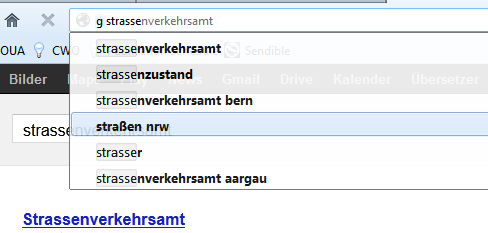
यह वह जगह भी है जहां मुझे पहली और आखिरी बग का सामना करना पड़ा: भाषाओं के साथ खेलने के बाद, मुझे google.com पर वापस जाने के लिए अपनी खोज नहीं मिली। उदाहरण के लिए, अगर मैंने भाषा को जर्मन में स्विच कर दिया है (जो कि डिफ़ॉल्ट Google खोज को google.de पर स्विच करता है), InstantFox ने अंग्रेजी में वापस सेट होने के बाद भी google.de का उपयोग किया। मैंने इसे ऐड-ऑन को अक्षम करके और इसे फिर से सक्षम करके हल किया।
InstantFox का उपयोग करना
InstantFox में ध्यान देने योग्य कई प्रमुख विशेषताएं हैं। सबसे पहले और सबसे महत्वपूर्ण कीबोर्ड शॉर्टकट हैं। यह सुविधा नई नहीं है और फ़ायरफ़ॉक्स में बिना किसी ऐड-ऑन के उपलब्ध है, लेकिन इस तरह से इसे कॉन्फ़िगर करना बहुत आसान है। खोज शुरू करने के लिए, बस अपनी पसंद की वेबसाइट के लिए शॉर्टकट टाइप करें, और स्पेस बटन को हिट करने के बाद, आप अपनी खोज क्वेरी में टाइप कर सकते हैं।
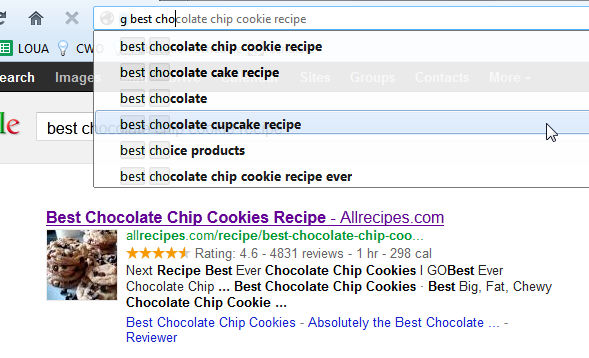
जैसे ही आप लिखना शुरू करते हैं (कभी-कभी पहले भी), प्रासंगिक ऑटो-पूर्ण सुझाव दिखाई देने लगेंगे। यदि आपने तत्काल लोड करने में सक्षम किया है, तो खोज परिणाम लोड होने से पहले ही आप अपनी क्वेरी लिखना बंद कर देंगे। बस एक विकल्प पर मँडरा यह तुरंत लोड होगा। समय बचाने वालों के बारे में बात करो!
यदि आप सोच रहे हैं, तो स्वतः-पूर्ण सुझाव वेबसाइट से वेबसाइट पर भिन्न होते हैं, इसलिए वे हमेशा प्रासंगिक होते हैं। उदाहरण के लिए, यदि आप मानचित्र खोज रहे हैं, तो आप स्थानों के लिए सुझाव देखेंगे; यदि आप IMDb खोज रहे हैं, तो आप फिल्मों के लिए सुझाव देखेंगे। कभी-कभी, आईएमडीबी के मामले में, ये सुझाव कुछ अतिरिक्त जानकारी के साथ भी आते हैं।
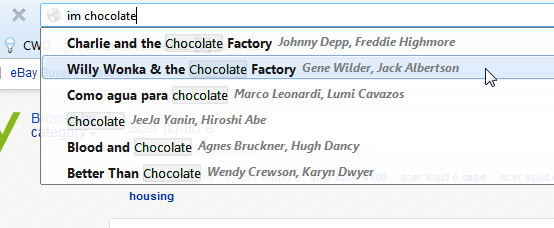
अंतिम फीचर आपको संदर्भ-मेनू खोज में पता होना चाहिए। किसी भी पृष्ठ पर किसी भी शब्द को हाइलाइट करें और किसी भी वेबसाइट पर खोज क्वेरी के रूप में इसका उपयोग करने के लिए उसे राइट क्लिक करें। यह सुविधा इंस्टेंटफॉक्स के लिए अद्वितीय नहीं है, लेकिन मिश्रण के लिए एक अच्छा अतिरिक्त है। यदि आप संदर्भ-मेनू खोजों से घृणा करते हैं, तो आप उन्नत टैब से इस सुविधा को अक्षम कर सकते हैं।
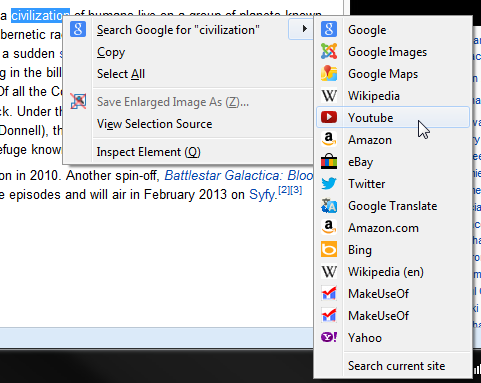
अन्य टैब के लिए क्या हैं?
यदि आप अतिरिक्त ध्यान दे रहे हैं, तो आपने शायद यह देखा है कि ऐड-ऑन विंडो स्पोर्ट्स कई और टैब हैं। मुख्य टैब, खोज इंजन, वह है जिसे आप सबसे अधिक बार उपयोग कर रहे हैं। उन्नत टैब में, आपको कई ट्विक्स मिलेंगे जैसे कि पता बार के लिए अधिकतम परिणाम, चाहे प्रत्येक खोज एक नया टैब खोले, आदि।
स्टाइल टैब में आपको विज़ुअल ट्विक्स मिलेंगे जैसे कि फ़ॉन्ट आकार, सुझावों की अस्पष्टता, छाया शैली, आदि। इन सभी ने ऐसा परिवर्तन नहीं किया जिसे मैं देख सकता था, लेकिन यह मेरे लिए बहुत सूक्ष्म हो सकता है कि मैं नोटिस करूं।
लगभग टैब में आप अपने सामान्य संस्करण संख्या और संपर्क विवरण से अधिक पाएंगे। इस टैब में उपयोगी FAQ लिंक शामिल हैं, जिनमें से एक अतिरिक्त कीबोर्ड शॉर्टकट के लिए है। आप अन्य उपयोगी युक्तियां और संपर्क विवरण भी पाएंगे।
और चाहिए? आप बाहर जा सकते हैं और हमारे डाउनलोड कर सकते हैं मुफ्त फ़ायरफ़ॉक्स मैनुअल उपयोगकर्ता गाइड फ़ायरफ़ॉक्स के लिएक्या आपके वर्तमान ब्राउज़र में उन्नत सुरक्षा विकल्प हैं? क्या यह आपकी सेटिंग को डिवाइसों में सिंक करता है? क्या आप अपने टैब आसानी से प्रबंधित कर सकते हैं? ये सभी चीजें हैं जो फ़ायरफ़ॉक्स आपके लिए कर सकते हैं। अधिक पढ़ें .
एक पसंदीदा खोज ऐड-ऑन है? या कोई अन्य सुझाव जिसे आप साझा करना चाहते हैं? आप क्या सोचते हैं InstantFox? हमें सब कुछ नीचे बताएं।
यारा (@ylancet) एक स्वतंत्र लेखक, टेक ब्लॉगर और चॉकलेट प्रेमी हैं, जो एक जीवविज्ञानी और पूर्णकालिक गीक भी हैं।